이번 포스팅은 아이폰 누끼 붙여넣기 방법을 알아볼게요. 아이폰의 최대 장점 중 하나로 지속적인 업데이트를 들 수 있죠. 새로운 운영체제 버전이 공개될 때마다 마치 새로운 폰을 사용하는 느낌이 들 정도로 많은 기능이 추가됩니다. 얼마 전 업데이트에서는 각종 위젯을 활용해 잠금화면을 취향에 맞게 꾸밀 수 있는 기능과 아이메시지도 텍스트 수정 또는 삭제가 가능졌습니다. 그 외에도 집중 모드 설정, 배터리 잔량표기 등등 유용한 기능이 추가되었는데요.
가장 주목 받은 기능은 바로 배경으로부터 피사체를 분리하는 "누끼 따기" 기능입니다. 사진에서 분리하고 싶은 피사체를 꾹 누르면 분리가 됩니다. 분리된 이미지는 별도의 파일로 저장하거나 공유, 합성이 가능한데요. 누끼 기능이 생각보다 퀄리티가 높아서 유저들에게 큰 호응을 얻었습니다. 특히 배경 제거가 어려운 사진까지 쉽게 분리할 수 있어서 반려동물, 최애 아이돌 사진으로 멋진 이미지 제작이 가능해졌는데요. 분리한 이미지는 사진 편집 어플을 이용해서 간단하게 합성 이미지를 만들어 낼 수 있습니다.
아래는 아이폰 누끼 붙여넣기 방법입니다. 참고하셔서 유용하게 사용해 보세요.

아이폰 누끼 붙여넣기 방법
1. 우선 사진에서 피사체를 분리하겠습니다. 아이폰 갤러리를 열어 주세요.

2. 원하는 사진속 피사체를 꾹 누른 후 "공유"를 클릭해 주세요.

3. 메뉴에서 "이미지 저장"을 클릭해 주세요.

4. 픽스아트 앱을 설치 후 유료 관련 팝업이 뜨면 좌측 상단 X 버튼을 클릭해 주세요. 그러면 무료로 이용할 수 있습니다.
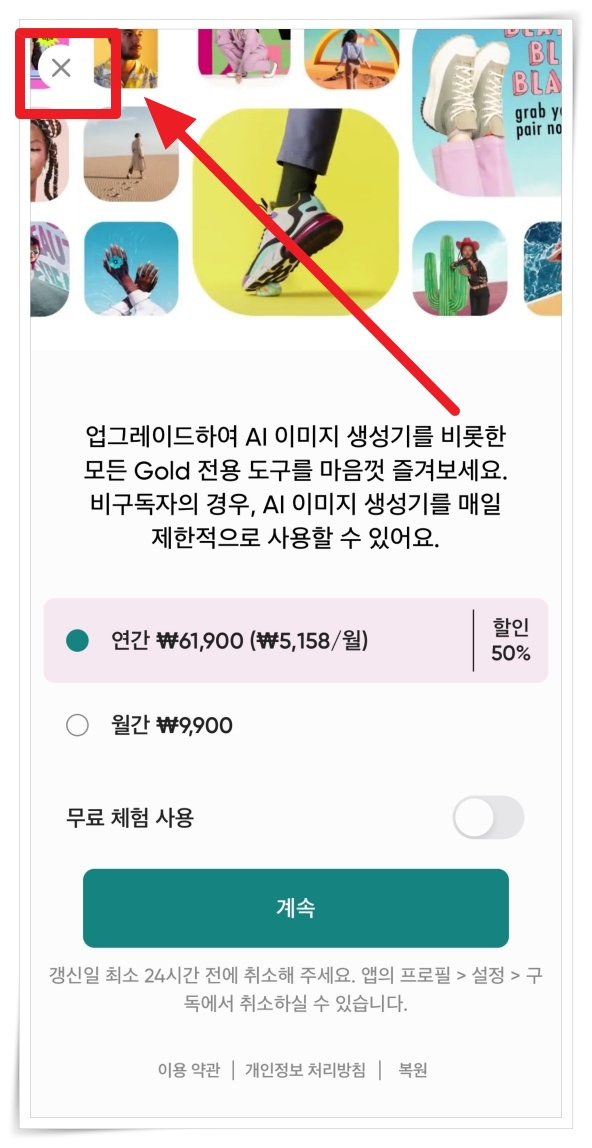
5. 맨 하단 + 버튼을 클릭해 주세요.

6. 배경 이미지을 불러온 후 "사진추가"를 클릭해서 저장한 피사체를 합성하면 됩니다.


'IT&COMPUTER > 스마트폰 어플' 카테고리의 다른 글
| 굿락 어플 설치 및 간단 기능 소개 (0) | 2023.08.21 |
|---|---|
| 아랍어 번역기 실시간 통역 사용하기 (0) | 2023.07.25 |
| 메트로놈 어플 일관된 템포로 연주하기 (0) | 2023.06.23 |
| 네이버지도 CCTV 영상 보는 방법 (0) | 2023.06.01 |
| 긴급신고 바로앱 112 119 한 번에 접수하기 (0) | 2023.05.30 |
이 글을 공유하기









